Passwort ändern
Ein Nutzer kann sein Passwort aktiv ändern (z.B. weil es vergessen wurde), indem er im Anmeldebildschirm die Schaltfläche [Passwort vergessen] anklickt (siehe Abschnitt Nutzer Anmeldung). Im aufkommenden Fenster ist es notwendig, den Benutzernamen für den das Passwort geändert werden soll. Alternativ können Sie hier auch die E-Mail-Adresse verwenden, die Sie in Ihrem Account hinterlegt haben.
Durch einen Klick auf die Schaltfläche [E‐Mail anfordern] wird an die mit dem Account verknüpfte E-Mail-Adresse wird dann eine Mail mit einem Link zum Ändern des Passworts geschickt. Die Gültigkeitsdauer dieses Links wird in der Mail aufgeführt und ist abhängig von der Systemkonfiguration.
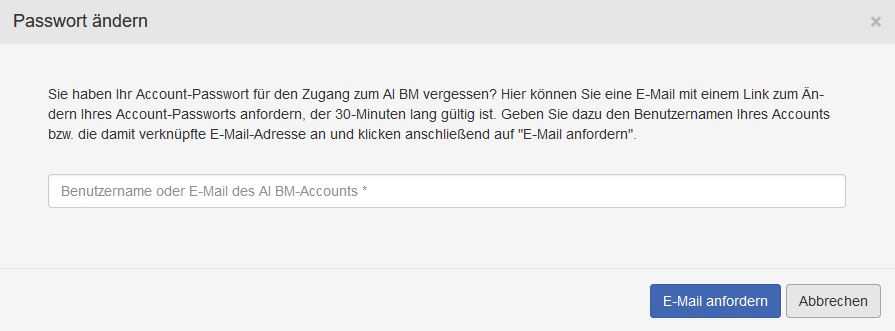
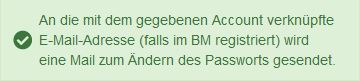
Ein Klick auf den Link in der zugesandten E‐Mail führt zum Formular zum Ändern des Passworts. Dort müssen Sie den Nutzernamen des zugehörigen Accounts korrekt angeben. Das System prüft dann, ob der Passwort-Ändern-Link mit dem Nutzernamen des Accounts übereinstimmt, für den das Ändern des Passworts angefordert wurde.
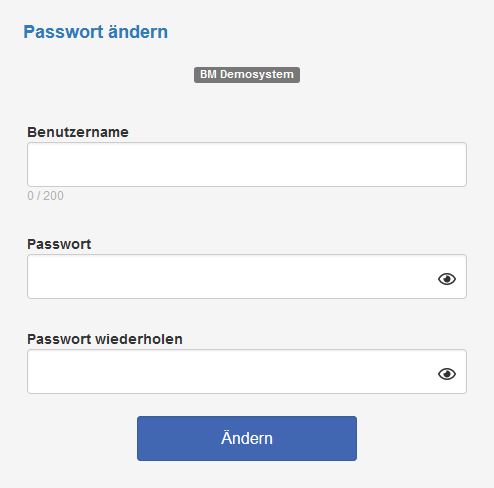
Das neue Passwort muss den gleichen Bedingungen genügen, wie das initial vergegebene Passwort (vgl. Passive Registrierung ‐ Zugangsaktivierung). Zusätzlich muss sich das neue Passwort von den letzten 3 verwendeten Passwörtern des Accounts unterscheiden.
Bei erfolgreicher Änderung des Passworts erhält der Nutzer eine Bestätigungs‐E‐Mail und kann sich ab dann mit dem geänderten Passwort am productNameAbbr anmelden (s. Am productNameAbbr Anmelden).